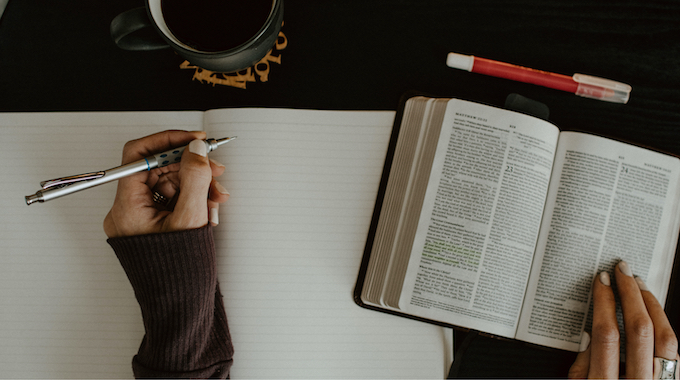BASIC認証でアクセス制限を設定する方法

設定の流れ
- 「.htaccess」ファイルを作成
- 「.htpasswd」ファイルを作成
- アクセス制限をかけたいフォルダに「.htaccess」と「.htpasswd」をアップロードする
アクセス制限の設定は、上記3ステップで行います。
それでは設定していきましょう!
「.htaccess」ファイルを作成する
AuthUserFile /フルパス/.htpasswd
AuthGroupFile /dev/null
AuthName "Please enter the User ID and password"
AuthType Basic
require valid-user「.htaccess」ファイルを作成して上記コードを記入します。
コード内の「フルパス」はアクセス制限をかけるディレクトリに応じて書き換えてください。
フルパスの調べ方を以下記載します。
フルパスの調べ方
<?php
echo __FILE__;
?>
アクセス制限をかけたいディレクトリに、上記コードが記載されたPHPファイルをサーバーにアップして確認します。
今回は「index.php」というファイルにコードを記載して調べてみました。
/home/~省略~/~省略~/~省略~/index.php
ファイルをアップすると上記のようなコードが表示されると思います。
こちらがフルパスになるので「.htaccess」のフルパス箇所を書き換えます。
※実際のフルパスには「~省略~」とは表示されません。ご了承ください。
AuthUserFile /home/~省略~/~省略~/~省略~/.htpasswd
AuthGroupFile /dev/null
AuthName "Please enter the User ID and password"
AuthType Basic
require valid-user
書き換えると上記コードのようになります。
これでフルパスの設定は完了です。
「.htpasswd」ファイルを作成する
まず最初に空の「.htpasswd」ファイルを作成します。
次に「ユーザー名」と「パスワード」を記入しますが、パスワードを暗号化する必要があります。
パスワードを暗号化する
Googleで「htpasswd 生成」と検索すると暗号化してくれるサイトが複数見つかります。
今回はこちらのサイト「htpasswdファイル生成(作成)」を使用しました。
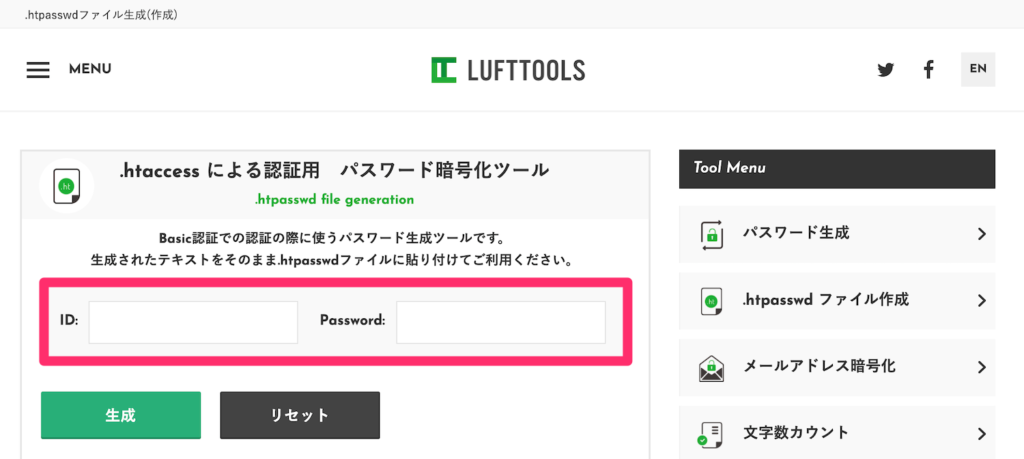
上記のように「ID(ユーザー名)」と「Password(パスワード)」を入力したら、「生成」ボタンをクリックします。
「.htpasswd」の欄に暗号化されたコードが生成されますので、こちらを「.htpasswd」ファイルにコピペします。
作成したファイルをアップロードする
アクセス制限をかけるディレクトリに、作成した「.htaccess」と「.htpasswd」をサーバーにアップします。
以上で、アクセス制限の設定は完了です。
ちゃんと機能しているか、サイトにアクセスして確認してください。